DOS自动删除7天前文件2011
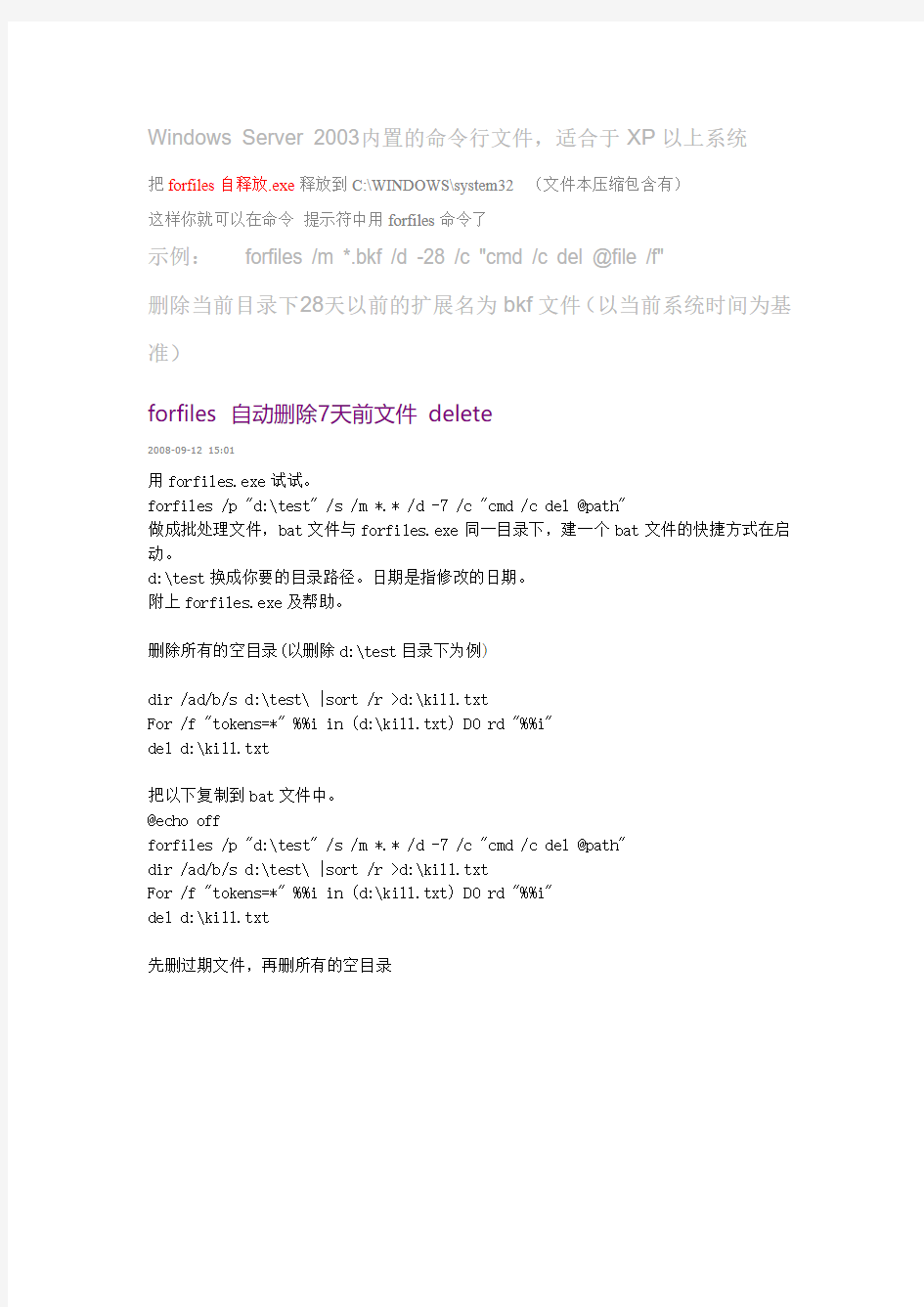

Windows Server 2003内置的命令行文件,适合于XP以上系统
把forfiles自释放.exe释放到C:\WINDOWS\system32 (文件本压缩包含有)
这样你就可以在命令提示符中用forfiles命令了
示例:forfiles /m *.bkf /d -28 /c "cmd /c del @file /f"
删除当前目录下28天以前的扩展名为bkf文件(以当前系统时间为基准)
forfiles 自动删除7天前文件delete
2008-09-12 15:01
用forfiles.exe试试。
forfiles /p "d:\test" /s /m *.* /d -7 /c "cmd /c del @path"
做成批处理文件,bat文件与forfiles.exe同一目录下,建一个bat文件的快捷方式在启动。
d:\test换成你要的目录路径。日期是指修改的日期。
附上forfiles.exe及帮助。
删除所有的空目录(以删除d:\test目录下为例)
dir /ad/b/s d:\test\ |sort /r >d:\kill.txt
For /f "tokens=*" %%i in (d:\kill.txt) DO rd "%%i"
del d:\kill.txt
把以下复制到bat文件中。
@echo off
forfiles /p "d:\test" /s /m *.* /d -7 /c "cmd /c del @path"
dir /ad/b/s d:\test\ |sort /r >d:\kill.txt
For /f "tokens=*" %%i in (d:\kill.txt) DO rd "%%i"
del d:\kill.txt
先删过期文件,再删所有的空目录
如果操作系统是Windows Server 2003 那就好办了,因为它有一个forfiles命令能够查找满足指定条件的文件,下面是这个命令的用法。forfiles /p <目标目录名> /d <天数> /c <执行的命令>
看看列出的三个参数都有什么用处:
/p 指定了要在哪个目录里查找文件,默认是当前工作目录。
/d 指定一个日期或天数,用于比较文件的最后修改日期是否符合条件。
/c 对每个找到的文件执行的命令。
例1.要把在C盘根目录下最后修改日期大于或等于2007年7月1日的文件复制到D盘根目录下:
forfiles /p "c:\" /d "2007-7-1" /c "cmd /c copy @path d:\"
例2.删除在C盘backup目录下最后修改日期在10天前的文件:forfiles /p "c:\backup" /d -10 /c "cmd /c echo deleting @file ... && del /f @path"
先看删除文件的代码
forfiles /p 包含要删除文件的完整路径(如:F:\Logfiles) /m *.log -d -7 /c "cmd /c del /f @path"
解释一下相关参数及命令
/p
/m
/d [{+|-}][{
/c 对所有文件以此执行指定的命令,命令体须在双引号(")内,默认是"cmd /c echo @file"。上文中用到的
是"cmd /c del /f @path"删除指定文件。(这里的@file 和@path 为变量,下文中将解释。)
下面说一下上文中用到的参数:
@PATH :表示文件的完整的路径。
@File :表示文件名称。
其他参数的详细介绍点击这里。
接下来我们看看删除文件夹的操作,如果你看了上面的介绍,相信这命令你一看就能看懂。
forfiles /p 包含文件夹的路径(如:F:\) /m 文件夹名称(如:LogFiles) -d 0 /c "cmd /c if @ISDIR == true rd /s/q @path"
注意这里的"包含文件夹的路径"不能包含要删除的文件夹,如以上代码所表示的就是,在F盘中查找名为LogFiles的文件或文件夹(不能指定查找文件夹,不过在删除时我们做了判断)。
还有就是这里出现了一个新的参数"@ISDIR"他用于判断当前文件类型是否是"文件夹类型",如果是则为true否则为false。
相信到这大家就明白了,最后再将代码保存为批处理文件,然后加入计划任务定期执行即可。
看了上面的例子,觉得在Windows Server 2003 下面要删除老文件很简单吧。
但如果操作系统是Windows2000/XP 就比较麻烦,因为它们没有forfiles命令,只能靠自己写批处理来实现了。
下面是我写的批处理文件内容:
@echo off
rem ******************************
rem * 按时间删除文件目录的批处理*
rem ******************************
rem 设置临时目录的路径
set tempDir=%tmp%\remove_%date:~0,10%
if not exist %tempDir% md %tempDir%
rem 设置处理日期的脚本文件的路径
set scriptFile=%tempDir%\get_date.vbs
rem 获得要保留的天数
set days=%~1
if "%days%" == "" goto printUsage
rem 获得目标目录的路径
set dirPath=%~2
if "%dirPath%" == "" set dirPath=.
rem 获得要操作的文件形式
set fileSpec=%~3
if "%fileSpec%" == "" set fileSpec=*.*
rem 生成计算日期的脚本文件并获得删除的截止日期
echo d=date()-%1 > %scriptFile%
echo s=right("0000" ^& year(d),4) ^& "-" ^& right("00" ^& month(d),2) ^& "-" ^& right("00" ^& day(d),2) >> %scriptFile%
echo wscript.echo s >> %scriptFile%
for /f %%i in ('cscript /nologo %scriptFile%') do set lastDate=%%i rem 处理目标目录里的每个对象
for /f "tokens=1,2,3* delims=<> " %%i in ('dir "%dirPath%\%fileSpec%" /a /-c /tc') do call :proc "%%i" "%%j" "%%k" "%%l"
goto :done
rem 处理目标目录里对象的过程
:proc
rem 获得对象的创建日期并判断是否为有效格式
set fileDate=%~1
echo %fileDate% | findstr "[0-9][0-9][0-9][0-9]-[0-9][0-9]-[0-9][0-9]" > nul
if errorlevel 1 goto end
rem 获得对象的类型
set fileType=%~3
if "%fileType%" == "" goto end
rem 获得对象的名称
set fileName=%~4
if "%fileName%" == "" goto end
if "%fileName%" == "." goto end
if "%fileName%" == ".." goto end
if "%fileName%" == "字节" goto end
if "%fileName%" == "可用字节" goto end
rem 判断对象日期是否小于或等于删除的截止日期
if "%fileDate:~0,10%" leq "%lastDate%" (
echo deleting "%fileName%" ...
if "%fileType%" == "DIR" ( rd /s /q "%dirPath%\%fileName%" ) else ( del /q /f "%dirPath%\%fileName%" )
)
goto end
:error
echo An error occurred during backuping.
:done
rd /s /q %tempDir%
goto end
:printUsage
echo Usage: %0 ^
goto end
:end
主要是利用Windows的脚本功能来计算要删除文件的截止日期,然后for加dir命令来提取文件的日期进行判断。
关于forfiles和for的详细信息,可以在Windows的帮助与支持中找到。
dos系统命令大全
常用doc命令大全 dos和windows最大的不同在于dos命令方式操作,所以使用者需要记住大量命令及其格式使用方法,dos命令分为内部命令和外部命令,内部命令是随每次启动的https://www.360docs.net/doc/cd3711541.html,装入并常驻内存,而外部命令是一条单独的可执行文件。在操作时要记住的是,内部命令在任何时候都可以使用,而外部命令需要保证命令文件在当前的目录中,或在autoexec.bat文件已经被加载了路径。 常用的内部命令 dos的内部命令是dos操作的基础,下面就来介绍一些常用的dos内部命令。 1、dir 含义:显示指定路径上所有文件或目录的信息 格式:dir [盘符:][路径][文件名] [参数] 参数: /w:宽屏显示,一排显示5个文件名,而不会显示修改时间,文件大小等信息; /p:分页显示,当屏幕无法将信息完全显示时,可使用其进行分页显示; /a:显示具有特殊属性的文件; /s:显示当前目录及其子目录下所有的文件。 举例:dir /p 将分屏显示当前目录下文件。在当前屏最后有一个“press any key to continue . . .”提示,表示按任意键继续。 2、cd 含义:进入指定目录 格式:cd [路径] 举例:cd dos cd命令只能进入当前盘符中的目录,其中“cd\”为返回到根目录,“cd..”为返回到上一层目录。 3、md 含义:建立目录 格式:md [盘符][路径] 举例:md temp 表示在当前盘符下建立一个名为temp的目录。 4、rd 含义:删除目录 格式:rd [盘符][路径] 举例:rd temp 表示删除当前路径下的temp目录,需要注意的是,此命令只能删除空目录。 5、copy 含义:拷贝文件 格式:copy [源目录或文件] [目的目录或文件] 举例1:copy c:\*.com d:\",表示将c盘根目录下所有扩展名为com的文件拷贝到d盘根目录中。 举例2:copy c:\autoexec.bat c:\autoexec.bak
教你如何删除系统自带软件
教你如何删除系统自带软件! 很多机友拿到安卓手机后都会发现又很有系统内置的软件自己用不到,但是又不知道怎么删除,下面教给大家几个删除系统软件的方法。 首先,想要删除系统软件必须要将手机root,方法见 提醒:root有风险,会降低系统的安全属性,请大家谨慎操作!! 番外:说一下root和卸载系统软件的关系,root是一种提权的操作,之所以咱们无法删除系统软件是因为我们的权限不够,您可以简单的这样理解:咱们自己安装的第三方软件放在一层,而系统软件放在二层,但是我们的身高所及只能操作一层的东西,碰不到二层。而root就相当一块儿木板,root成功后咱们垫着这块儿木板就能够碰到二层的系统软件,对它进行卸载了。 Root成功后就可以对系统软件进行卸载,为您提供以下二种方法均可以卸载。 想知道哪些软件可以卸载,哪些软件不可以卸载?就在帖子的底部呦~ 方法一:金山手机卫士 下载链接: 1、打开金山手机卫士,进入到第二页面,找到软件管理 2、进入后,点击右上角显示系统程序 3、向下滑动屏幕,找到系统软件的列表
4、找到您想要删除的软件,点击卸载,确定后即可删除! 方法二:RE文件浏览器 1、进入RE文件浏览器,确保左上角是Mounted as r/w,可以通过傍边的按钮切换 2、向下滑,找到system文件夹 3、进入后找到app文件夹 4、进入后,找到您想要删除的软件,长按后缀为.apk的文件,弹框如下,点击delete进行删除 5、点击delete后,选yes进行确认,就删除了。 以下的表是可以卸载的系统程序
注意: 1. 有*号是绝不可删的,否则会出现严重问题; 2. 删除系统自带程序前,请注意备份; 3. 因不同版本的Android系统和不同品牌手机的定制,会有差异导致系统自带程序行表有 差异,但大体上一致,请大家自己斟酌。 自带的软件列表: *AccountAndSyncSettings.apk 同步与账户设定(绝不能删除) *ApplicationsProvider.apk 应用程序支持服务(绝不能删除) Bluetooth.apk 蓝牙(删除后蓝牙功能消失) Browser.apk 系统自带浏览器(可用其他手机浏览器替代) Calculator.apk 计算器(可删,可用其他替代) Calendar.apk 日历(可删) CalendarProvider.apk 日历程序支持服务(可删) *Camera.apk 自带相机(绝不能删除) *CertInstaller.apk 证书服务(绝不能删除) Contacts.apk 通讯簿/联系人(用第三方通讯簿的可删) *ContactsProvider.apk 通讯簿/联系人数据存储服务(绝不能删除) *DefaultContainerService.apk 默认通讯簿服务(绝不能删除) DeskClock.apk 自带闹钟(用第三方闹钟的可删) *DownloadProvider.apk 下载管理器(绝不能删除) *DrmProvider.apk DRM受保护数据存储服务(绝不能删除)DSPManager.apk DSP音频管理(可删) Email.apk Email(不用自带Email接受邮件的可删)
DOS下命令大全
Arp 显示和修改“地址解析协议”(ARP) 所使用的到以太网的 IP 或令牌环物理地址翻译表。该命令只有在安装了 TCP/IP 协议之后才可用。 arp -a [inet_addr] [-N [if_addr] arp -d inet_addr [if_addr] arp -s inet_addr ether_addr [if_addr] 参数 -a 通过询问 TCP/IP 显示当前 ARP 项。如果指定了 inet_addr,则只显示指定计算机的 IP 和物理地址。 -g 与 -a 相同。 inet_addr 以加点的十进制标记指定 IP 地址。 -N 显示由 if_addr 指定的网络界面 ARP 项。 if_addr 指定需要修改其地址转换表接口的 IP 地址(如果有的话)。如果不存在,将使用第一个可适用的接口。 -d 删除由 inet_addr 指定的项。 -s 在 ARP 缓存中添加项,将 IP 地址 inet_addr 和物理地址 ether_addr 关联。物理地址由以连字符分隔的6 个十六进制字节给定。使用带点的十进制标记指定 IP 地址。项是永久性的,即在超时到期后项自动从缓存删除。 ether_addr
指定物理地址。 Finger 在运行 Finger 服务的指定系统上显示有关用户的信息。根据远程系统输出不同的变量。该命令只有在安装了 TCP/IP 协议之后才可用。 finger [-l] [user]@computer[...] 参数 -l 以长列表格式显示信息。 user 指定要获得相关信息的用户。省略用户参数以显示指定计算机上所有用户的信息: @computer Ftp 将文件传送到正在运行 FTP 服务的远程计算机或从正在运行 FTP 服务的远程计算机传送文件(有时称作 daemon)。Ftp可以交互使用。单击“相关主题”列表中的“ftp 命令”以获得可用的“ftp”子命令描述。该命令只有在安装了 TCP/IP 协议之后才可用。Ftp 是一种服务,一旦启动,将创建在其中可以使用ftp 命令的子环境,通过键入 quit 子命令可以从子环境返回到 Windows 2000 命令提示符。当 ftp 子环境运行时,它由 ftp 命令提示符代表。 ftp [-v] [-n] [-i] [-d] [-g] [-s:filename] [-a] [-w:windowsize] [computer] 参数 -v 禁止显示远程服务器响应。 -n 禁止自动登录到初始连接。 -i
Win7-C盘空间清理
Windows Vista C盘空间越来越小怎么办 一、深度剖析和完美解决 1、休眠文件hiberfil.sys : 该文件在C盘根目录为隐藏的系统文件,隐藏的这个hiberfil.sys文件大小正好和自己的物理内存是一致的,当你让电脑进入休眠状态时,Windows Vista在关闭系统前将所有的内存内容写入Hiberfil.sys文件。而后,当你重新打开电脑,操作系统使用Hiberfil.sys把所有信息放回内存,电脑恢复到关闭前的状态。可Windows Vista并不会将这个文件删除,而是一直放在硬盘上,会白白地占用一部分磁盘空间。有了睡眠功能就可以了,休眠功能可以选择不要的,Vista之家团队的人就统统关闭了这个硬盘大户。又占空间,又要频繁读写硬盘。刺客的t61就这么一下多了4个G的空间。 Vista下面安全删除休眠文件的方法一:用管理员身份运行cmd.exe 打开命令行窗口,然后运行:powercfg -h off,注意,C盘残留的hiberfil.sys隐藏文件可以取消隐藏后,直接删除。 怎样完全关闭休眠~~包括这个文件夹 打开c:windowssystem32,找到cmd,这个程序,然后右击鼠标,以管理员身份运行。记住一定要以管理员身份运行,否则无效。然后在打开的命令提示窗口里输入powercfg -h off,然后回车。这样就彻底的关闭了休眠。这时你在看看C盘的空间,是不是多出来了一部分呢?如果想再开启休眠的话,还是用这个方法,打开命令提示窗口,还是要以管理员身份运行,然后输入powercfg -f on。这样就又开启了休眠。那个文件也就又出现了 2、虚拟内存pagefile.sys: Windows 系统,包括Vista,默认设置物理内存的1.5倍大小,作为分页交换文件,如果你是系统管理的大小,那么,这个体积是自动变化的,往往越来越大。如果你的物理内存比较少,只有512m或者1g,你可以选择保留这个文件。 如果保留这个文件,我们建议你把他放到另外一个分区里面,不和C盘(系统盘)放到一起,不然,你到时候做Ghost或者其他备份的时候,还是需要手动删除它。建议你一定要指定大小,就指定成1.5倍的Ram 物理内存大小即可。 如果你的内存在2G以上,我们建议你直接关闭虚拟内存功能,你会发现,你的整个Windows系统都“飞”了起来。 设置虚拟内存的方法:控制面板- 经典视图里面点击系统,点击左侧高级系统设置,点击第一个设置(性能),再点击高级,在虚拟内存那儿,点击设置。注意,C盘残留的pagefile.sys隐藏文件可以取消隐藏后,直接删除。 3、Superfetch功能带来的应用程序缓存: 在Windows Vista系统里面,使用了Superfetch的新技术特性,详情,请参考:Windows Vista SuperFetch/Prefetch技术详解,Vista优化:教你如何设置Vista启动预读和应用程序预读这两篇文章。 清理方法:直接把c:\windows\prefetch 文件夹中的文件统统删除即可,或者使用Vista优化大师里面的一键清除系统垃圾。 4、应用程序产生的临时文件: 一般保存在windows\temp文件夹中,和用户文件夹的temp文件夹中 清理方法:直接把c:\windows\temp 和C:\Users\你的用户名\AppData\Local\Temp 文件夹中的文件统统删除即可。或者使用Vista优化大师里面的一键清除系统垃圾。 5、IE等浏览器产生的临时文件: 清理方法:控制面板Internet选项里面,删除cookie和IE临时文件即可,强烈建议使用Vista优化大师2.0中的一键清除上网痕迹功能,尤其实在备份系统前最好删除的干干净净。
常见DOS命令大全和使用方法
Windows DOS窗口打开方法,开始-运行-输入CMD-回车确认即可打开。DOS常用命令大全dos命令 dos下各种常见命令索引 ▲dir ▲attrib ▲cd ▲copy ▲xcopy ▲del ▲undelete ▲deltree ▲dos=high ▲doskey ▲emm386.exe ▲fc ▲format ▲unformat ▲interlnk ▲intersvr ▲memmaker ▲memitem等 ▲mscdex ▲msd
▲prompt ▲ramdrive ▲subst ▲mem ▲"><>><<"工具 ▲move ▲append ▲call ▲defrag ▲device 一、DIR 命令的格式: dir [D:][PATH][NAME][[/A][:attrib]][/o:[sorted][/s][/b][/l][/c[h] (1)dir /a:attrib 缺省包含所有文件(系统文件.隐含文件) attrib[:][h/-h]只显示隐含文件或非隐含文件. [r/-r]只显示只读文件或非只读文件 [s/-s]只显示系统文件或非系统文件 [a/-a]只显示要归档文件或非归档文件 (2)/o[:]sorted:缺省完全按字母顺序,子目录显示在文件之前/o[n/-n]:按字母顺序或按文件名顺序/反向显示 [e/-e]:按扩展名字母顺序/反向显示 [d/-d]:按时间顺序/反向显示 [s/-s]:按大小从大到小或/反向显示
[g/-g]:按子目录先于文件或文件先于子目录 (3)/s 参数:对当前目录及其子目录中所有文件进行列表 列名:dir /s/a/o:n c:\>PRN 将c盘上的所有子目录和文件按隶属关系并根据子目录和文件字母顺序打印输出 (4)/B 参数:将只显示文件名与扩展名 (5)/L 参数:将全部用小写字母对文件或子目录进行列表 训练: dir /a 列当前目录所有文件(含隐含及系统文件) dir /ah 列隐含文件(包含子目录(隐含的) dir /a-h dir /as 列系统文件dir /a-s dir /ad 列子目录dir /a-d dir /o 按字母顺序 dir /B 只显示文件名与扩展名 二、attrib [+r|-r] [+a|-a] [+s|-s] [+h|-h] [d: ] [name] [/s] 缺省attrib name 显示文件的(文件)属性 attrib io.sys (或子目录) shr c:\ io.sys 指定为系统(s) 隐含(h) 只读(r)文件 也可以attrib *.sys 显示扩展名为sys的文件属性 参数[+r|-r] 将文件属性设置或解除只读属性 [+a|-a] 将文件属性设置或解除归档属性 [+h|-h] 将文件属性设置或解除隐含属性(尤其对子目录也起作用) /s 参数将当前及当前子目录下的所有文件均起作用
windows服务大全
windows服务大全 一、什么是系统服务 在Windows 2000/XP/2003系统中,服务是指执行指定系统功能的程序、例程或进程,以便支持其他程序,尤其是低层(接近硬件)程序。通过网络提供服务时,服务可以在Active Directory(活动目录)中发布,从而促进了以服务为中心的管理和使用。 服务是一种应用程序类型,它在后台运行。服务应用程序通常可以在本地和通过网络为用户提供一些功能,例如客户端/服务器应用程序、Web服务器、数据库服务器以及其他基于服务器的应用程序。 二、配置和管理系统服务 通过上面的阅读,相信你已对Windows系统服务有所了解,与系统注册表类似,对系统服务的操作,我们可以通过“服务管理控制台”来实现。 以管理员或Administrators组成员身份登录,单击“开始→运行”菜单项,在出现的对话框中键入“Services.msc”并回车,即可打开“服务管理控制台”。你也可以单击“开始→控制面板→性能和维护→管理工具→服务”选项来启动该控制台。 在服务控制台中,双击任意一个服务,就可以打开该服务的属性对话框。在这里,我们可以对服务进行配置、管理操作,通过更改服务的启动类型来设置满足自己需要的启动、关闭或禁用服务。 在“常规”选项卡中,“服务名称”是指服务的“简称”,并且也是在注册表中显示的名称;“显示名称”是指在服务配置界面中每项服务显示的名称;“描述”是为该服务作的简单解释;“可执行文件的路
径”即是该服务对应的可执行文件的具体位置;“启动类型”是整个服务配置的核心,对于任意一个服务,通常都有3种启动类型,即自动、手动和已禁用。只要从下拉菜单中选择就可以更改服务的启动类型。“服务状态”是指服务的现在状态是启动还是停止,通常,我们可以利用下面的“启动”、“停止”、“暂停”、“恢复”按钮来改变服务的状态。 下面让我们来看看3种不同类型的启动状态: 自动:此服务随着系统启动时启动,它将延长启动所需要的时间,有些服务是必须设置为自动的,如Remote Procedure Call(RPC)。由于依存关系或其他影响,其他的一些服务也必须设置为自动,这样的服务最好不要去更改它,否则系统无法正常运行。 手动:如果一个服务被设置为手动,那么可以在需要时再运行它。这样可以节省大量的系统资源,加快系统启动。 已禁用:此类服务不能再运行。这个设置一般在提高系统安全性时使用。如果怀疑一个陌生的服务会给你的系统带来安全上的隐患,可以先尝试停止它,看看系统是否能正常运行,如果一切正常,那么就可以直接禁用它了。如果以后需要这个服务,在启动它之前,必须先将启动类型设置为自动或手动。 单击“依存关系”选项卡,在这里我们可以看到,在顶端列表中指出运行选定服务所需的其他服务,底端列表指出了需要运行选定服务才能正确运行的服务。它说明了一些服务并不能单独运行,必须依靠其他服务。在停止或禁用一个服务之前,一定要看看这个服务的依存关系,
解决win7系统c盘变小方法,释放c盘空间,删除c盘无用文件
释放C盘空间的小技巧 文章编号:43809 2011-9-27 9:23:20 1、打开“我的电脑”-“工具”-“文件夹选项”-“查看”-在“显示所有文件和文件夹”选项前打勾-“确定”。 2、删除以下文件夹中的内容: x:\\DocumentsSettings\\用户名\\Cookies\\下的所有文件(保留index文件) x:\\DocumentsSettings\\用户名\\LocalSettings\\Temp\\下的所有文件(用户临时文件) x:\\DocumentsSettings\\用户名\\LocalSettings\\TemparyInternetFiles\\下的所有文件(页面文件) x:\\DocumentsSettings\\用户名\\LocalSettings\\Histy\\下的所有文件(历史纪录) x:\\DocumentsSettings\\用户名\\Recent\\下的所有文件(最近浏览文件的快捷方式) x:\\WINDOWS\\Temp\\下的所有文件(临时文件) x:\\WINDOWS\\ServicePackFiles(升级sp1或sp2后的备份文件) x:\\WINDOWS\\DriverCache\\i386下的压缩文件(驱动程序的备份文件) x:\\WINDOWS\\SoftwareDistribution\\download下的所有文件 3、如果对系统进行过windoesupdade升级,则删除以下文件: x:\\windows\\下以$u...开头的隐藏文件。
4、然后对磁盘进行碎片整理,整理过程中请退出一切正在运行的程序。 5、碎片整理后打开“开始”-“程序”-“附件”-“系统工具”-“系统还原”-“创建一个还原点”(最好以当时的日期作为还原点的名字)。 6、打开“我的电脑”-右键点系统盘-“属性”-“磁盘清理”-“其他选项”-单击系统还原一栏里的“清理”-选择“是”。 7、在各种软硬件安装妥当之后,其实XP需要更新文件的时候就很少了。删除系统备份文件吧:开始→运行→sfc.exe/purgecache近3xxM。(该命令的作用是立即清除'Windows文件保护'文件高速缓存,释放出其所占据的空间)。 8、删掉\\windows\\system32\\dllcache下dll档(减去200――300mb),这是备用的dll档,只要你已拷贝了安装文件,完全可以这样做。 9、XP会自动备份硬件的驱动程序,但在硬件的驱动安装正确后,一般变动硬件的可能性不大,所以也可以考虑将这个备份删除,文件位于\\windows\\drivercache\\i386目录下,名称为driver.cab,你直接将它删除就可以了,通常这个文件是74M。 10、删除不用的输入法:对很多网友来说,WindowsXPt系统自带的输入法并不全部都合适自己的使用,比如IMJP8_1日文输入法、IMKR6_1韩文输入法这些输入法,如果用不着,我们可以将其删除。输入法位于\\windows\\ime\\文件夹中,全部占用了88M的空间。 11、升级完成发现windows\\多了许多类似$NtUninstallQ311889$这些目录基本无用。 12、另外,保留着\\windows\\help目录下的东西基本也没有作用! 13、关闭系统还原:系统还原功能使用的时间一长,就会占用大量的硬盘空间。因此有必要对其进行手工设置,以减少硬盘占用量。打开'系统属性对话框,选择'系统还原'选项,选择'在所有驱动器上关闭系统还
教你如何删除系统自带软件!
精心整理教你如何删除系统自带软件! 很多机友拿到安卓手机后都会发现又很有系统内置的软件自己用不到,但是又不知道怎么删除,下面教给大家几个删除系统软件的方法。 首先,想要删除系统软件必须要将手机root,方法见 提醒:root有风险,会降低系统的安全属性,请大家谨慎操作!! 番外:说一下root和卸载系统软件的关系,root是一种提权的操作,之所以咱们无法删除系统软件是因为我们的权限不够,您可以简单的这样理解:咱们自己安装的第三方软件放在一层,而系统软件放在二层,但是我们的身高所及只能操作一层的东西,碰不到二层。而root就相当一块儿木板,root成功后咱们垫着这块儿木板就能够碰到二层的系统软件,对它进行卸载了。 Root成功后就可以对系统软件进行卸载,为您提供以下二种方法均可以卸载。 想知道哪些软件可以卸载,哪些软件不可以卸载?就在帖子的底部呦~ 方法一:金山手机卫士 下载链接:
1、打开金山手机卫士,进入到第二页面,找到软件管理 2、进入后,点击右上角显示系统程序 3、向下滑动屏幕,找到系统软件的列表 4、找到您想要删除的软件,点击卸载,确定后即可删除! 方法二:RE文件浏览器 1、进入RE文件浏览器,确保左上角是Mountedasr/w,可以通过傍边的按钮切换 2、向下滑,找到system文件夹
3、进入后找到app文件夹 4、进入后,找到您想要删除的软件,长按后缀为.apk的文件,弹框如下,点击delete进行删除 5、点击delete后,选yes进行确认,就删除了。 以下的表是可以卸载的系统程序 注意: 1.有*号是绝不可删的,否则会出现严重问题; 2.删除系统自带程序前,请注意备份; 3.因不同版本的Android系统和不同品牌手机的定制,会有差异导致系统自带程序行表有差异,但大体上一致,请大家自己斟酌。 自带的软件列表:
win7c盘完全可删除的文件
节省硬盘空间--win7减肥全攻略 win7RTM发布之后,很多朋友都装上了windows7系统,但是windows7系统没有winxp那么苗条,刚装完的windows7新系统在没有装任何软件的情况下占用的硬盘空间都已经达到了10G以上。笔者对微软的系统有所研究,发现系统盘里面有很多文件都是我们所不需要的,及时删除对系统的使用也没有任何的影响。下面笔者就教大家对win7进行减肥。 一、win7减肥之删除休眠文件hiberfil.sys 我相信很多人用电脑用了这么长时间都还不了解到底什么是电脑休眠。其实电脑有两种省电的方式:休眠和睡眠。经常使用的功能就是睡眠功能,当电脑一段时间不用之后进入的就是睡眠功能,也就是电脑不用一定时间后, 进入低功耗状态, 工作态度保存在内存里, 恢复时1-2秒就可以恢复到原工作状态。这个功能是很实用的, 也是最常用的。然而休眠是把工作状态即所有内存信息写入硬盘,以4G 内存为例,即要写入4G的文件到硬盘,然后才关机。开机恢复要读取4G的文件到内存,才能恢复原工作界面。而4G文件的读写要花大量的时间,已经不亚于正常开机了,所以现在休眠功能很不实用。而休眠的HIBERFIL.SYS这个文件就是用来休眠时保存内存状态用的。会占用C盘等同内存容量的空间(以4G内存为例,这个文件也为4G),所以完全可以删掉而不影响大家使用。 删除方法:以管理员权限运行CMD, 打以下命令: POWERCFG -H OFF即自动删除该文件。
(PS:如何以管理员运行:在“所有程序”->“附件”->“命令提示符”上右键,选“以管理员运行”) 二、win7减肥之正确设置win7虚拟内存 内存在计算机中的作用很大,电脑中所有运行的程序都需要内存,如果执行的程序很大或很多,就会导致内存消耗殆尽。为了解决这个问题,WINDOWS运用了虚拟内存技术,即拿出一部分硬盘空间来充当内存使用,这部分空间即称为虚拟内存,虚拟内存在硬盘上的存在形式就是PAGEFILE.SYS这个页面文件。虚拟内存只是物理内存不足的补充,所以不要加以神化,虚拟内存的读写性能(即硬盘的读写速度)只有物理内存性能的几十分之一,而且高频率的读写操作对硬盘损伤很大!容易出现硬盘坏道!能不用则不用,能少用则少用!原则是够用+留少量余量即可。 Win7系统环境下,一般512MB内存,根据实际使用内存占用,可以设虚拟内存为512-768MB(内存+虚拟内存之和一般比正常占用高256MB即可)。1GB内存,根据实际使用内存占用情况,可以设虚拟内存为128-512MB(内存+虚拟内存之和一般比正常占用高256-512MB即可)。内存为2G及以上的,一般可以禁用虚拟内存(有软件限制的可以设少量虚拟内存,如128MB)。部分确实会使用大量内存的人,如玩大型3D游戏、制作大幅图片、3D建模等,并收到系统内存不足警告的,才需要酌情增加虚拟内存。 一般可以先把虚拟内存禁用,重启电脑进安全模式(这时不要运行大量程序),然后进行碎片整理,完成后重新设定虚拟内存,可使
电脑C盘中不能删的文件
Documents and Settings是什么文件? 答案: 是系统用户设置文件夹,包括各个用户的文档、收藏夹、上网浏览信息、配置文件等。补:这里面的东西不要随便删除,这保存着所有用户的文档和账户设置,如果删除就会重新启动不能登陆的情况,尤其是里面的default user、all users、administrator和以你当前登陆用户名的文件夹。 Favorites是什么文件? 答案: 是收藏夹,存放你喜欢的网址。可以在其中放网址快捷方式和文件夹快捷方式,可以新建类别(文件夹)。 Program Files是什么文件? 答案: 应用软件文件夹装软件的默认路径一般是这里!当然里面也有些系统自身的一些应用程序Common Files是什么文件? 答案: Common Files. 这个文件夹中包含了应用程序用来共享的文件,很重要,不能乱删除Common Files这个文件是操作系统包扩系统程序和应用程序Common Files是应用程序运行库文件数据库覆盖了大约1000多个最流行的应用程序的插件,补丁等等文件夹common files里很多都是系统文件,不能随意删除,除非确定知道是干什么用的,没用的可以删掉。不过就算删掉了有用的东西,也没大的关系,顶多是某些软件用不了,不会造成系统崩溃。 ComPlus Applications是什么文件? 答案: ComPlus Applications:微软COM+ 组件使用的文件夹,删除后可能引起COM+ 组件不能运行 DIFX是什么文件? 答案: 不可以删除,已有的XML数据索引方法从实现思想上可分为两类:结构归纳法和节点定位法.这两种方法都存在一定的问题,结构归纳法的缺点是索引规模较大而且难以有效支持较复杂的查询,而节点定位法的主要缺点是容易形成过多的连接操作.针对这些问题,提出了一种新的动态的XML索引体系DifX,它扩展了已有的动态索引方法,采用一种动态的Bisimilarity的概念,可以根据实际查询需求以及最优化的要求动态决定索引中保存的结构信息,以实现对各种形式的查询最有效的支持.实验结果证明DifX是一种有效而且高效的XML索引方法,其可以获得比已有的XML索引方法更高的查询执行效率. Internet Explorer是什么文件? 答案: 不用说了,肯定不能删除,IE,浏览网页的! =================================================================== ================ ======== Kaspersky Lab是什么文件?
WIN7下DOS命令大全,绝对好用。
Windows7作为微软新操作系统,有哪些运行命令呢?下面我们就一起来看看吧。 1、cleanmgr: 打开磁盘清理工具 2、compmgmt.msc: 计算机管理 3、conf: 启动系统配置实用程序 4、charmap: 启动字符映射表 5、calc: 启动计算器 6、chkdsk.exe: Chkdsk磁盘检查 7、cmd.exe: CMD命令提示符 8、certmgr.msc: 证书管理实用程序 9、Clipbrd: 剪贴板查看器 10、dvdplay: DVD播放器 11、diskmgmt.msc: 磁盘管理实用程序 12、dfrg.msc: 磁盘碎片整理程序 13、devmgmt.msc: 设备管理器 14、dxdiag: 检查DirectX信息 15、dcomcnfg: 打开系统组件服务 16、explorer: 打开资源管理器 17、eventvwr: 事件查看器 18、eudcedit: 造字程序 19、fsmgmt.msc: 共享文件夹管理器 20、gpedit.msc: 组策略
21、iexpress: 工具,系统自带 22、logoff: 注销命令 23、lusrmgr.msc: 本机用户和组 24、MdSched:来启动Windows内存诊断程序 25、mstsc: 远程桌面连接 26、Msconfig.exe: 系统配置实用程序 27、mplayer2: 简易widnows media player 28、mspaint: 画图板 29、magnify: 放大镜实用程序 30、mmc: 打开控制台 31、mobsync: 同步命令 32、notepad: 打开记事本 33、nslookup: 网络管理的工具向导 34、narrator: 屏幕“讲述人” 35、netstat : an(TC)命令检查接口 36、OptionalFeatures:打开“打开或关闭Windows功能”对话框 37、osk: 打开屏幕键盘 38、perfmon.msc: 计算机性能监测程序 39、regedt32: 注册表编辑器 40、rsop.msc: 组策略结果集 41、regedit.exe: 注册表 42、services.msc: 本地服务设置
电脑添加和删除系统服务项
如何彻底删除系统服务项 时间:2009-12-03 15:33 来源:鲁大师原创作者:鲁大师官方网站 鲁大师下载(https://www.360docs.net/doc/cd3711541.html,/download.html) 开始”——“运行”——“msconfig”回车 在“服务”里面可以找到 至于删除服务项,就请打开注册表(“开始”——“运行”——“regedit”)然后依次打开HKEY_LOCAL_MACHINE\SYSTEM\ControlSet001\Services,将你所希望删除的服务项从注册表里删除就行了, 建议使用辅助软件来管理你的注册表项目而不是用注册表编辑器 要删除服务就要先了解服务是个什么东西,知己知彼才能删的放心.那么下面就让大家了解一下服务究竟是什么东西. Windows服务也称为Windows Service,它是Windows操作系统和Windows网络的基础,属于系统核心的一部分,它支持着整个Windows的各种操作。诸如DNS 客户端、打印程序、Windows更新服务、计划任务、Windows时间服务、告警器等服务,它们关系到机器能否正确运行。如果不能适当地管理这些服务,就会影响到机器的正常操作 一个服务可以是一个Win32可执行程序,或者是通过rundll32.exe来运行一个.dll而形成的进程。 不过它跟普通的应用程序不一样,如WORD,打开work会有一个界面出来在任务管理器里面也会出现相关的进程,但服务既没有用户界面也没有它的进程(对于系统服务来说在任务管理器中是没有以该服务名字相同的进程的,不过svchost 这个进程就有点特别,不过它不在本文的讨论范围,对于通过 rundll32来运行的服务在任务管理器中也只能看到rundll32.exe而看不到实际的dll名字)。而且还不能通过直接双击运行相应的.exe 程序来运行。那Windows又是如何控制一个服务的? Windows的服务由更上一级的services.exe这个服务来管理,由它来管理并负责进行服务的启动、停止、运行,暂停等。我们最常用的操作就是通过Windows 的服务MMC界面来完成相关操作。 怎样彻底删除系统服务项 一、删除服务
WIN7下C盘大量文件占着内存哪些文件是可以删除
机子用久了之后,就会变得越来越卡,主要原因还是因为Win7系统下C盘存放着大量文件占着内存,其实C盘中很多文件是可以删除的,我们要如何知道呢?赶紧跟着小编来学学如何判定哪些文件是可以删除的吧。 方法如下: 第一、我们首先关闭Win7系统休眠功能,最多能释放出3G多空间喔 以管理员身份运行,所有程序;附件;命令提示符,右击选择以管理员身份运行,进入命令提示符后,手工输入powercfg -h off 关闭Win7系统休眠功能。 第二、关闭系统保护 计算机右键属性--高级管理设置--系统保护。 第三、转移虚拟内存 计算机右键属性--高级管理设置--高级--性能-设置-高级-更改。 第四、转移用户的文件 桌面双击 Administrator(用户文件夹)文件夹,在这里推荐转移4个系统文件夹桌面,收藏夹,我的桌面,我的文档,右键要转移的项目属性--位置 X:UsersAdministrator 即可。 第五、删文件不删功能、简化优化系统不简优化性能 1.C:WindowsWebWall*** (Windows自带墙纸)推荐转移 2.C:WindowsSystem32DriverStoreFileRepository 下 搜索输入 ati*.inf (14.6M) nv*.inf(94.9M) (A卡用户删N、N卡用户删A) 搜索输入 mdm*.inf (21.6M) 现在早已没人用的东西删 搜索输入 prn*.inf (781M) prn 开头的全部都是打印机驱动,相信大多数人都是用不上的。就是有打印机,买的时候也会带有驱动,删除它。 注意:prnms001.inf/prnoc001.inf/prnms002.inf 这三个并不是打印机驱动,建议保留。 3.C:Boot (13.3M) 这个里面是不同语言的Windows启动界面,除zh-CN外均可删除。
保护笔记本-删临时文件-c盘文件作用
保护笔记本,删临时文件,c 盘文件作用.txt 看一个人的的心术,要看他的眼神;看一个人的身价,要看他的对手;看一个人的底牌,要看他的朋友。明天是世上增值最快的一块土地,因它充满了希望。保护笔记本,删临时文件,c 盘文件作用.txt 师太,你是我心中的魔,贫僧离你越近,就离佛越远……初中的体育老师说:谁敢再穿裙子上我的课,就罚她倒立。 保护笔记本(珍藏版)分享 作者:ko-hi- 已被分享359 次评论(0)复制链接分享转载举报 一、每天关机前要做的清洗: 双击“我的电脑”一一右键点c盘一一点“属性”一一点“磁盘清理”一一点“确定”一一再点“是” ——再点“确定”。清理过程中,您可看得到未经您许可(您可点“查看文件” 看,就知道了)进来的“临时文件”被清除了,盘的空间多了。对D,E, F 盘也要用这法进行。二、随时要进行的清理: 打开网页 -- 点最上面一排里的“工具” 点“In ternet 选项” 再点中间的“ In ternet 临时文件” 中的“删除文件” ——再在“删除所有脱机内容” 前的方框里打上勾——再点“确定”——清完后又点“确定” 。这样,可为打开网和空间提高速度。 三、一星期进行的盘的垃圾清理: 点“开始”——用鼠标指着“所有程序” ,再指着“附件” ,再指着“系统工具” ,再点“磁盘粹片整理程序”一一点C盘,再点“碎片整理”(这需要很长时间,最好在您去吃饭和没用电脑时进行。清理中您可看到您的盘里的状况,可将清理前后对比一下)——在跳出“清理完成”后点“关闭” 。按上述,对D,E,F 盘分别进行清理。 电脑系统越来越慢,怎么删除临时文件啊 1. 关闭"休眠" 方法:打开[控制面板]电源选项]T[休眠],把”启用休眠”前面的勾去掉 说明: 休眠是系统长时间一种待机状态, 使您在长时间离开电脑时保存操作状态, 如果您不是经常开着电脑到别处去的话, 那就把它关了吧! ☆立即节省:256M 2. 关闭"系统还原" 方法:打开[控制面板]T[系统]T[系统还原],把"在所有驱动器上关闭系统还原’勾上 说明:系统还原是便于用户误操作或产生软件问题时的一种挽救手段,可以回复到误操作以前 的状态.不建议初级用户使用.当然,它采用的是跟踪手段,需要记录大量信息,所消耗的资源也要很大的.☆立即节省: 数百M (根据还原点的多少而不同) 您也可以在不关闭系统还原的前提下, 相应的减少系统还原所占的磁盘空间, 这只会减少可用还原点的数目,一般还原点有一两个就够了吧. 方法:...[系统还原]- 选择一个"可用驱动器"-[设置]- 调整"要使用的磁盘空间" 3. 关闭" 远程管理" 方法:打开[控制面板]T[系统]T[远程],把"允许从这台计算机发送远程协助邀请”前面的勾 去掉. 说明:谁会经常用到这种功能呢?它占用的不是磁盘空间,但是会影响系统运行速度. ☆提高系统性能 4. 关闭" 自动更新" 方法:打开[控制面板]T[自动更新]T选”关闭自动更新” 说明: 系统更新占用的也不是磁盘空间, 您可以在有可用更新时到微软的更新页面上更新, 而不是总需要一个进程监视那是不是有可用更新. ☆提高系统性能
DOS命令详解
概念部分: (一)DOS是什么?有什么用? 我们使用电脑接触最频繁的就是DOS。DOS是英文Disk Operating System的缩写,意思是“磁盘操作系统”,顾名思义,DOS主要是一种面向磁盘的系统软件,说得简单些,DOS就是人与机器的一座桥梁,是罩在机器硬件外面的一层“外壳”,有了DOS,我们就不必去深入了解机器的硬件结构,也不必与死记硬背那些枯燥的机器命令,只需通过一些接近于自然语言的DOS命令,我们就可以轻松地完成绝大多数的日常操作。另外,DOS还能有效地管理各种软硬件资源,对它们进行合理的调度,所有的软件和硬件都在DOS的监控和管理之下,有条不紊地进行着自己的工作。 (二)MS-DOS与PC-DOS 在使用DOS时,我们还会经常听到MS-DOS和PC-DOS,对初学者来说,可以认为二者没有大的区别。事实上,MS-DOS由世界软件大王--Microsoft(微软公司)出品,而PC-DOS则由世界电脑大王--IBM(国际商务机器公司)对MS-DOS略加改动而推出。由于微软在世界软件业的垄断性优势,所以其产品MS-DOS已成为主流操作系统,至于PC-DOS,虽然在功能上不见得逊于MS-DOS,无奈MS-DOS先入为主,PC-DOS纵然使出浑身解数,却也始终不能动摇MS-DOS分毫。 (三)DOS的版本 DOS在1981年推出其1.0版,功能还非常基本和薄弱;1983年推出2.0,主要增加了目录操作功能,使文件管理上了一个新台阶(目录和文件的概念我们将在讲解DOS内部命令时介绍);1984年推出3.0,主要支持1.2MB的5.25英寸高密软盘(1.X和2.X只支持低密盘)和大容量硬盘;1987推出目前普及率最高的DOS 3.3,主要支持3.5英寸软盘和网络。至此,DOS 已经发展的相当成熟,尽管后续版本(目前PC-DOS的最新版本为7.0版,MS-DOS公布的最新版本为6.22)不断推出,但均无重大的内核改进,只不过增加了许多实用功能,如检测磁盘,清除病毒,硬盘增容等。 (四)学好DOS的意义 可以说,DOS 3.3是个非常重要的划时代版本,认真学好3.3,一方面可以增强实际操作能力,另一方面也为更好、更快地过渡到新版本打下坚实的基础。因此,本文主要以MS-DOS 3.3为主讲解,适当提及新版本中功能增强的部分。 尽管目前Windows如日中天,大有取代DOS的趋势,而且DOS的生产商微软也停止了MS-DOS 的进一步开发,而全面向Windows一体化的方向发展。但是,DOS仍不可否认地是当前的主流操作系统(特别是在我国)。 本节重点内容回顾:DOS的作用,MS-DOS与PC-DOS,DOS的版本,学好DOS的重要性认清了学习DOS的重要性,下面,我们就来正式开始学习DOS,先从最基本的DOS启动讲起。 二、DOS的启动
删系统软件一定要小心
删系统软件一定要小心。下面的我发给你, AdobeReader 电子阅读器(可以删除) AlarmClock. apk 闹钟(可以删除) ApplicationsProvider 应用程序信息存储器(不能删除)AppSharing 应用程序共享(可以删除) BlackBoard 黑板皮肤(自带皮肤,可以删除,建议别删)Bluetooth 蓝牙(不能删除) BrcmBluetoothServices 蓝牙服务(不能删除) Browser 自带浏览器(不能删除) Bugreport Bug报告(可以删除) Calculator 计算器(可以删除,建议别删) Calendar 谷歌日历(可以删除,建议别删)CalendarProvider 谷歌日历储存器(可以删除,建议别删)CertInstaller 证书安装器(不能删除) CheckinProvider 签入服务(不能删除) Clicker 键盘校准(不能删除) com.amazon.mp3 亚马逊音乐(可以删除) com.htc.FMRadioWidget 桌面收音机插件(插件类都可以删除)com.htc.FriendStreamWidget 好友流小插件(插件类都可以删除)com.htc.MusicWidget 桌面音乐插件(插件类都可以删除)com.htc.PlurkWidget 桌面Plurk插件(插件类都可以删除)com.htc.StockWidget 桌面股票插件(插件类都可以删除)com.htc.TwitterWidget 桌面Twitter插件(插件类都可以删除)com.htc.WeatherWidget 桌面天气插件(插件类都可以删除)ContactsProvider 存储联系人信息(不能删除)CSPeopleSyncService CustomizationSettingsProvider 自定义设置服务(不能删除)CustomizationSetup 自定义设置(不能删除) DCSImpl 集散控制系统服务(不能删除) DCSStock 股票后台传输程序(不用股票可以删除) DCSUtility 集散控制系统公共程序组件(不能删除)DebugTool 调试工具(不能删除)DefaultContainerService apk安装服务(不能删除)DownloadProvider 下载管理器(不能删除)DreyeAndroidHTC Dr.eye英语字典(可以删除)DrmProviderDRM 受数字版权保护的数据存储服务(不能删除)Email 电子邮件客户端(可以删除) EReaderLibrary 阅读器(可以删除) EReaderViewer 阅读器(可以删除)
